この記事では、Window10パソコン メモリ不足を解消する方法を詳しく解説します。
メモリ不足とは
メモリーとは、データを記憶する部品のことです。英語でmemoryとは記憶を意味します。メモリーは、大きく分けてと読み書き両方できるRAM(ラム)と読み出し専用のROM(ロム)がありますが、一般的にメモリーという時は、RAMであるメインメモリーのことを指します。スマートフォンやタブレットでは、単にRAMといいます。メモリを作業机のようなものだと思ってください。机が広ければ、作業効率が上がります。
パソコンのメモリが不足すると、起動が遅くなったり、ソフトウエアの反応も鈍くなったりします。最悪の場合、パソコンがフリーズしてしまうこともあります。
メモリ不足を確認
タスクマネージャーでメモリの使用状況を確認することができます。Windowsボタンを右クリックして「タスクマネージャー」をクリックします。「プロセス」や「パフォーマンス」でメモリの使用率を確認することができます。
Window10パソコンのメモリ不足の解消法
方法1.パソコンを再起動する
コンピュータを再起動することでメモリ領域が開放され、問題が解決する可能性があります。コンピュータを再起動し、メモリ不足問題が解決するかご確認ください。
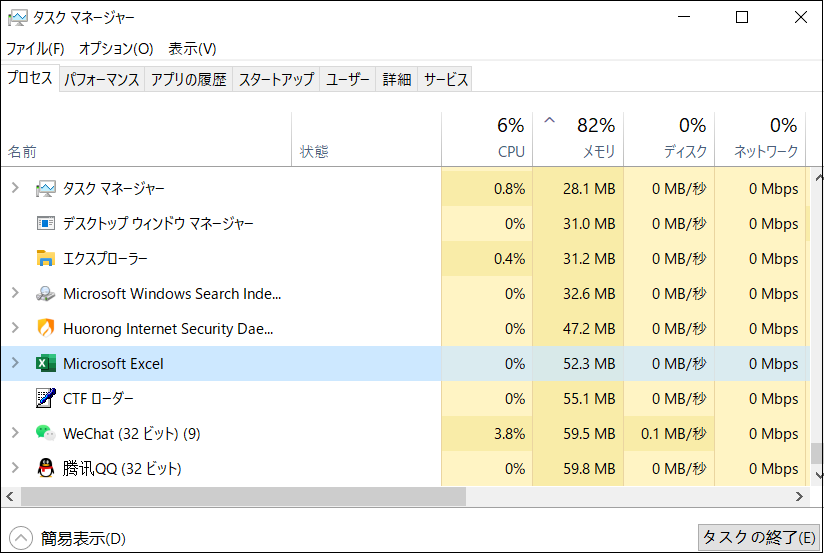
方法2.不要なファイルとアプリを削除する
不要なファイルを削除したり、不要なアプリをアンインストールしたりすると、メモリの負担が軽くなります。
方法3.デフラグを実行する
デフラグ(ディスク最適化)とは、ハードディスクなどのストレージ装置(外部記憶装置)のデータを記録した領域を再配置し、各ファイルの記憶領域や空き領域がなるべく連続した状態にすることです。デフラグを実行することで、ハードディスクの容量が軽くなり、メモリ不足を解消することにつながっていきます。
ステップ 1. エクスプローラーを開き、ドライブを右クリックして「プロパティ」をクリックします。
ステップ 2. 「ツール」タブで、「最適化」をクリックします。
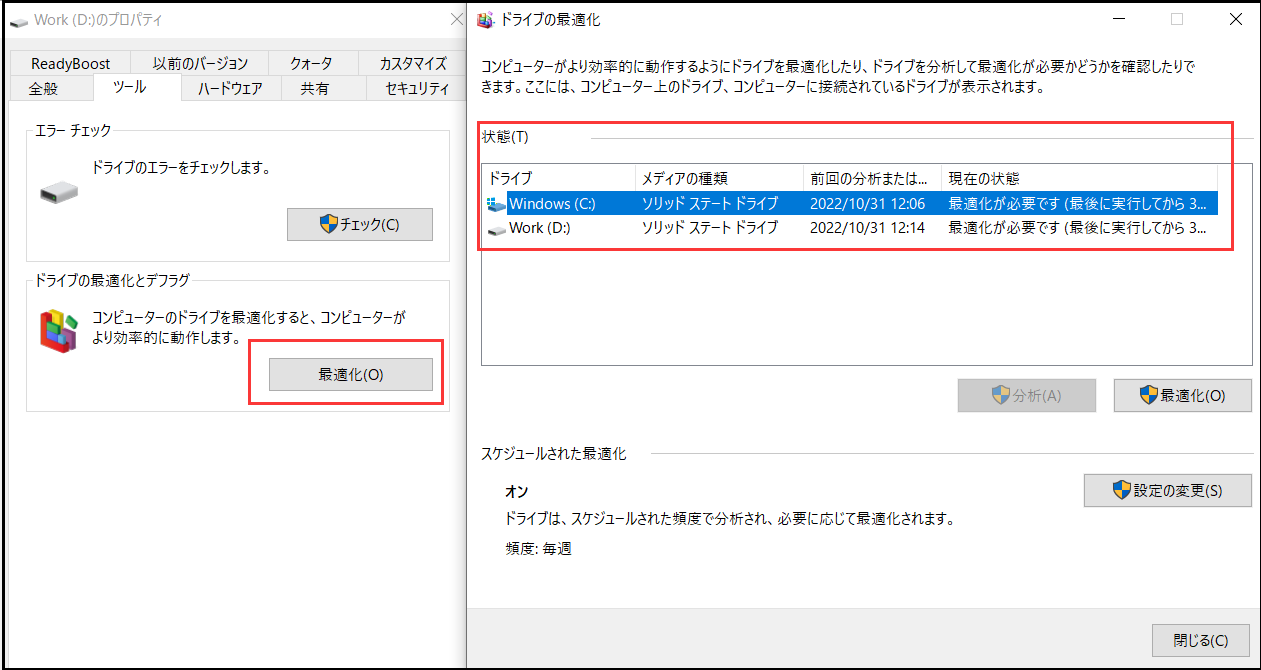
方法4.画面設定を変更する
壁紙、視覚効果などを解除したり、画面の解像度や色数など画面の表示設定を変更することによって、メモリの空き容量を確保、メモリ不足を改善することができます。
視覚効果を無効にする手順:
スタートメニュー>設定>システム>詳細情報>システムの詳細設定
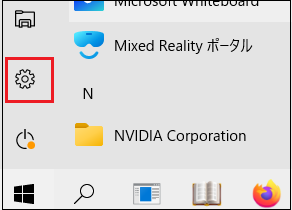
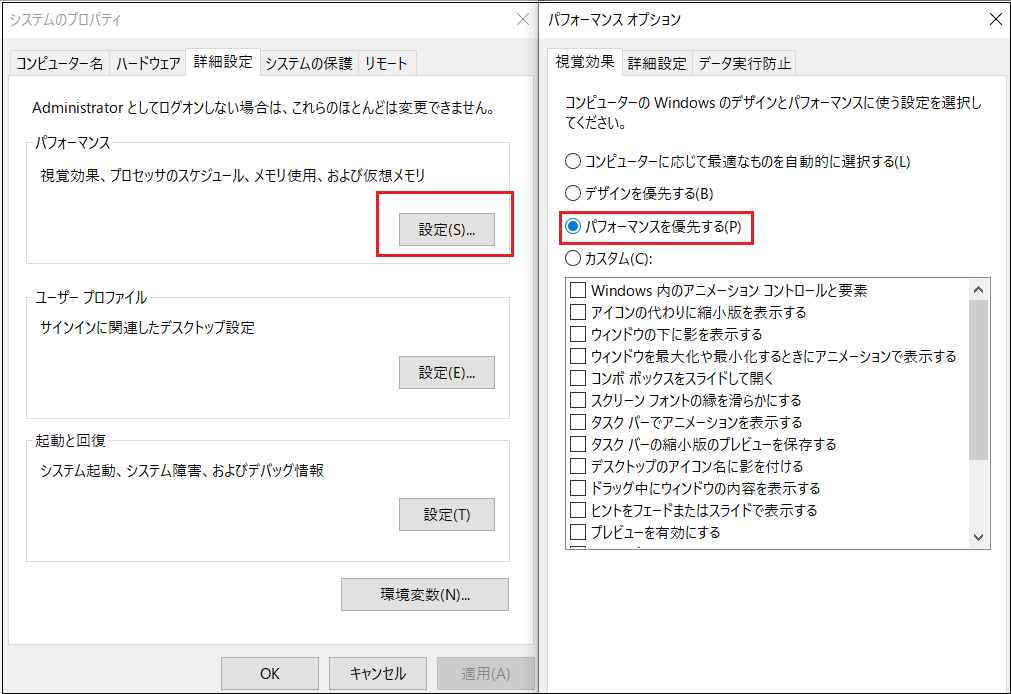
Window10メモリ不足解消法をクリックしてもっと詳しい内容を閲覧しましょう。